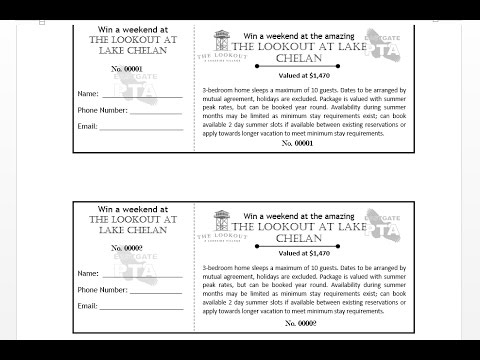
Obsah
Tombola sú skvelý spôsob, ako získať peniaze na nejakú vec a zároveň dávajú účastníkom šancu vyhrať ceny. Ak chcete vytvoriť tombolu, musí každý účastník zaplatiť malý poplatok, ktorý slúži ako dar, aby si mohol kúpiť lístok. Môžu si kúpiť toľko, koľko chcú a čím viac budú kupovať, tým lepšie budú šance na výhru. Vytvorte si vlastné vstupenky pomocou programu Word, aby ste vytvorili vopred navrhnutú šablónu.
inštrukcia

-
Otvorte program Microsoft Word.
-
Kliknite na kartu "Súbor" (v programe Word 2010) alebo na tlačidlo "Tlačidlo Office" (v programe Word 2007) a vyberte možnosť Nová.
-
Zadajte "Raffle Ticket" na vyhľadávacom paneli a vyhľadajte šablóny v aplikácii Office Online. Stlačte "Enter" pre načítanie modelov tombola.
-
Prezrite si modely a vyberte si tú, ktorá vyhovuje vašim potrebám. Vyberte napríklad šablónu so šiestimi tombolami na stránku, aby ste získali krásny a prispôsobiteľný lístok. Kliknutím na tlačidlo Prevziať ho otvoríte v novom dokumente.
-
Prispôsobte si vstupenky s informáciami. Kliknutím na text ho vyberte a potom ho zadajte. Zmeňte informácie o cenách, názov organizácie, udalosť, dátum a sumu daru. Skopírujte a prilepte text, ktorý chcete kopírovať do každého lístka dokumentu.
-
Pred vytlačením nasledujúcej strany zmeňte číslo každej letenky. Ak chcete tlačiť naraz, vyberte každý lístok a prilepte ich na novú stránku dokumentu. Pokračujte v pridávaní ďalších vstupeniek, kým nebudete mať požadované číslo.
-
Pripojte tlačiareň, vloženú do tlačiarne, do počítača. Kliknite na kartu "Súbor" alebo na tlačidlo Microsoft Office a vyberte "Tlačiť". Vyberte nainštalovanú tlačiareň a kliknite na tlačidlo "OK".